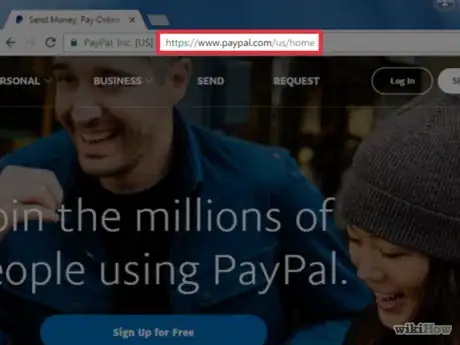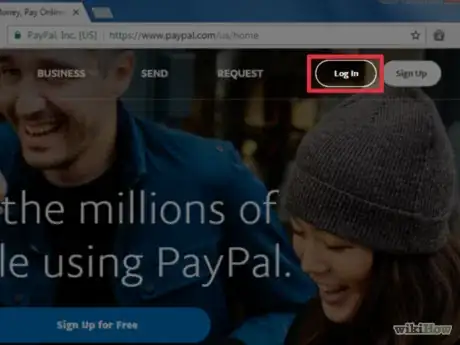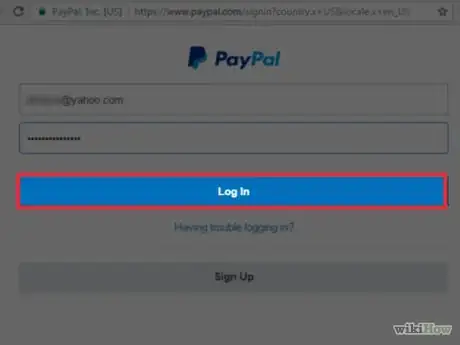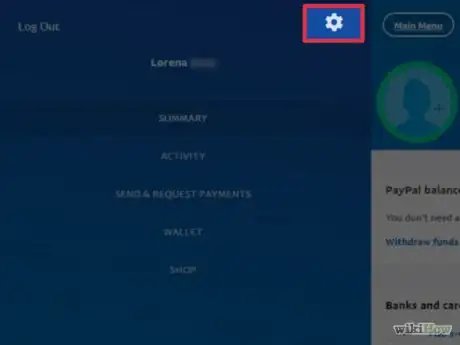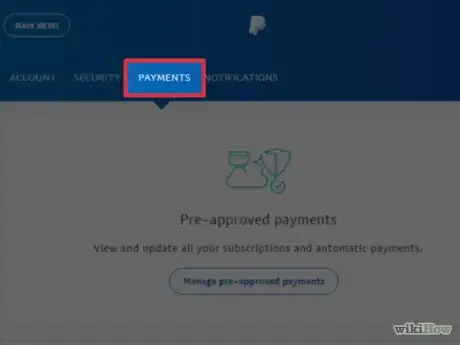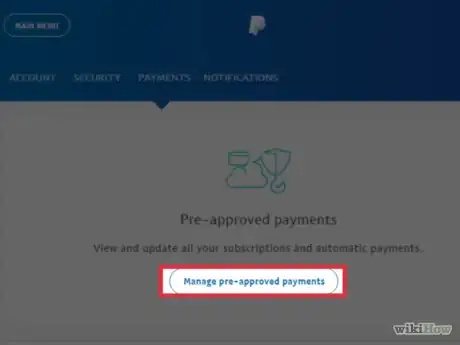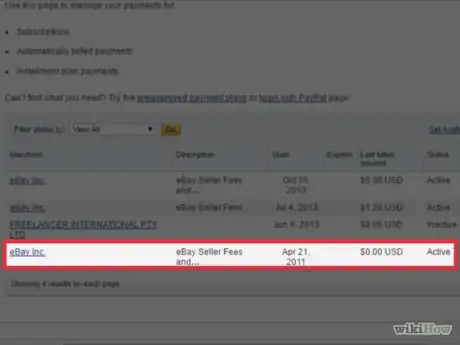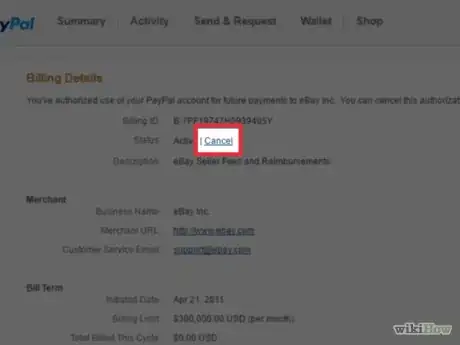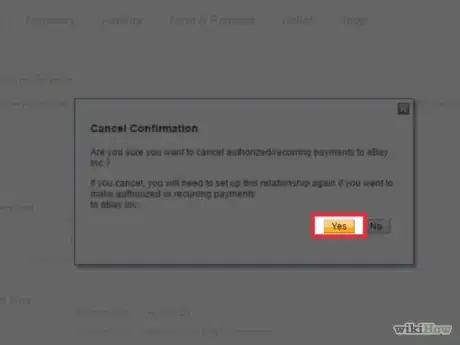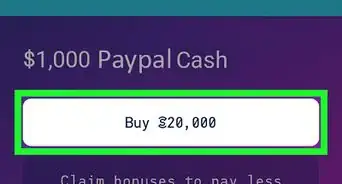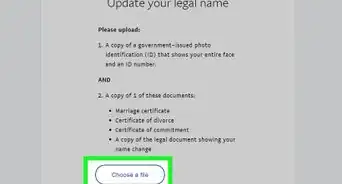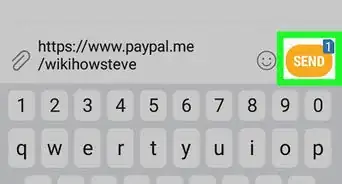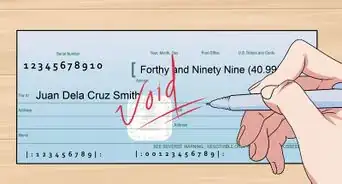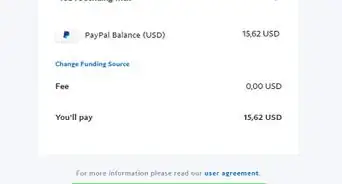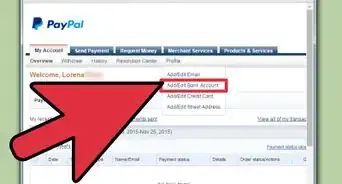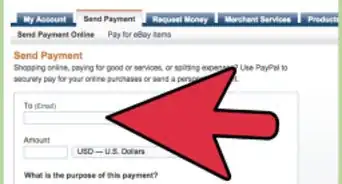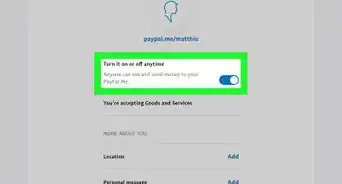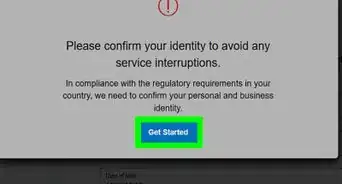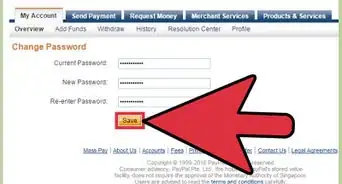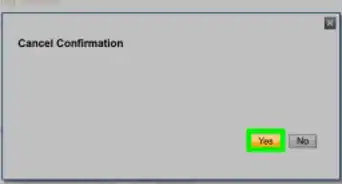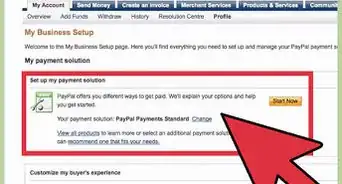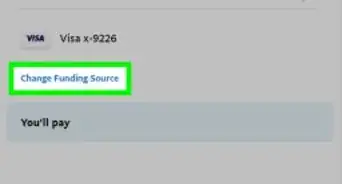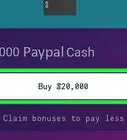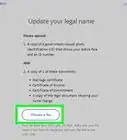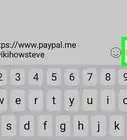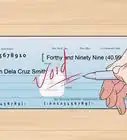Este artículo fue coescrito por Nicole Levine, MFA. Nicole Levine es una escritora y editora de tecnología en wikiHow. Tiene más de 20 años de experiencia creando documentación técnica y liderando equipos de soporte en las principales empresas de alojamiento web y software. Asimismo, Nicole tiene una maestría en Escritura Creativa de la Universidad Estatal de Portland, y da clases de composición, escritura de ficción y creación de revistas en varias instituciones.
Este artículo ha sido visto 35 042 veces.
Este artículo te enseñará cómo cancelar los próximos pagos automáticos de PayPal (incluyendo las suscripciones a sitios y servicios) usando la página web de PayPal.
Pasos
-
1Visita https://www.paypal.com en un navegador móvil o de escritorio. Tendrás que usar un navegador (como Firefox, Chrome o Safari) para administrar las suscripciones, ya que esta función no está disponible en la aplicación móvil.
- Si no tienes una cuenta de PayPal, llama al servicio o a la empresa (con la que tengas una suscripción) para cancelar la cuenta.[1]
-
2Haz clic en Iniciar sesión. Este botón se encuentra en la esquina superior derecha de la página web.
-
3Inicia sesión con tu nombre de usuario y tu contraseña de PayPal.
- Si has olvidado tu nombre de usuario o tu contraseña, haz clic en ¿Tienes problemas para iniciar sesión? y sigue las instrucciones.
-
4Haz clic en el ícono del engranaje. Este se encuentra en la esquina superior derecha de la página.
- Si usas un dispositivo móvil, tendrás que pulsar antes Menú, que está en la esquina superior izquierda de la página para mostrar el ícono del engranaje.
-
5Haz clic en Pagos. Este botón se encuentra en la barra azul que está en la parte superior de la pantalla, un poco a la izquierda del centro.[2]
-
6Haz clic en Administrar pagos preaprobados. Este botón se encuentra debajo de "Pagos preaprobados".[3]
-
7Selecciona el pago que quieras cancelar.
- Si no ves el nombre del servicio o de la empresa debajo de "Vendedor", quiere decir que la suscripción no está activa o que no está configurada con PayPal. Llama al número de atención al cliente de la empresa para cancelar la suscripción.
-
8Haz clic en Cancelar. Este botón se encuentra en la parte superior de la página.
-
9Haz clic en Cancelar perfil para confirmar. El próximo pago está cancelado ahora, así como todos los pagos subsiguientes.Anuncio
Referencias
- ↑ https://www.paypal.com/so/selfhelp/article/how-do-i-cancel-a-recurring-payment,-subscription,-or-automatic-billing-agreement-i-have-with-a-merchant-faq1067
- ↑ https://www.paypal.com/us/selfhelp/article/How-do-I-cancel-an-automatic-payment-I-have-with-a-merchant-FAQ2058
- ↑ https://www.paypal.com/us/selfhelp/article/how-do-i-change-the-way-i-pay-for-a-recurring-payment,-subscription,-automatic-billing,-or-installment-plan-faq1414/8